포토샵 피부 질감 표현은 보정을 한 후에 너무 매끄럽게 되어진 피부를 보완해주는 것으로 가장 많이 사용하는 방법은 50% Gray 레이어에 Add Noise를 적용해서 만드는 방법입니다. 여기서 50% Gray는 블랜딩 모드를 Overlay, Soft light로 적용하게 되면 회색이 사라지면서 원본 레이어를 훼손하지 않는 중립 레이어입니다.
피부 질감은 강하게 표현하기 보다는 밝은 부분에 살짝 보이게 해서 매끄러운 부분을 인형같이 안 보이게 하는데 사용한다고 할 수 있습니다. 그러면 적용하는 방법에 대해서 알아보겠습니다.
목차
50% Gray 채우기
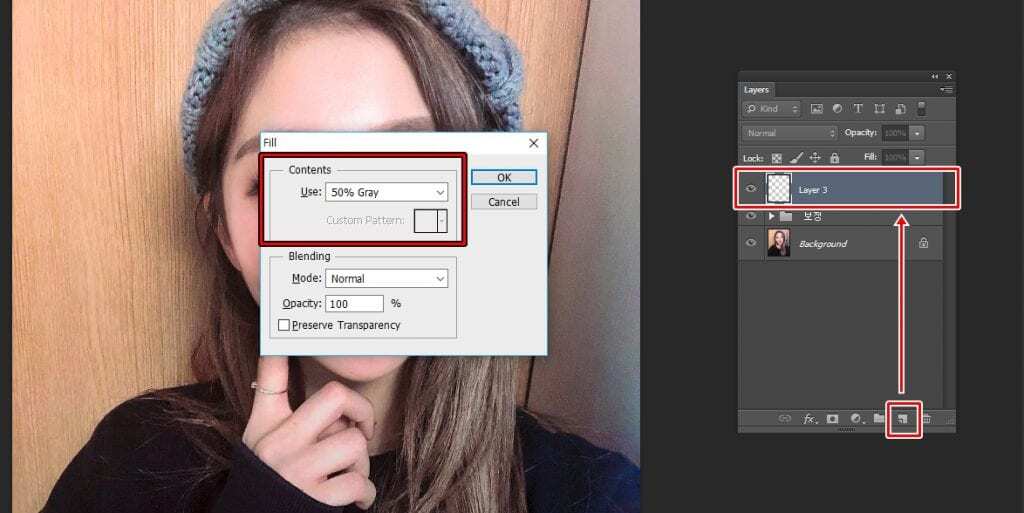
레이어 하단에 종이 접힌 아이콘을 누르거나 단축키 Shift + Ctrl + N을 눌러서 빈 레이어를 만듭니다. 그 다음 Shift + Backspace 키를 눌러서 Contents > Use를 50% Gray로 선택하고 OK를 누르게 되면 회색으로 채워지게 됩니다.
Add Noise 적용
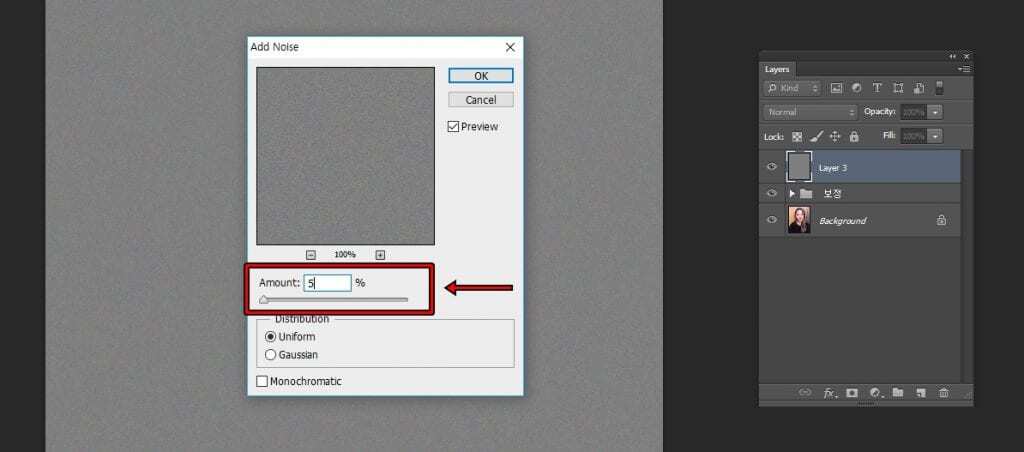
50% Gray로 레이어를 채우셨다면 Filter > Noise > Add Noise를 추가하시면 됩니다. 옵션은 피부 질감을 어떤 모습으로 표현할지에 따라서 달라지는데 고운 피부를 표현할 것이라면 Amount 5 정도로 하시면 됩니다.
Emboss 적용
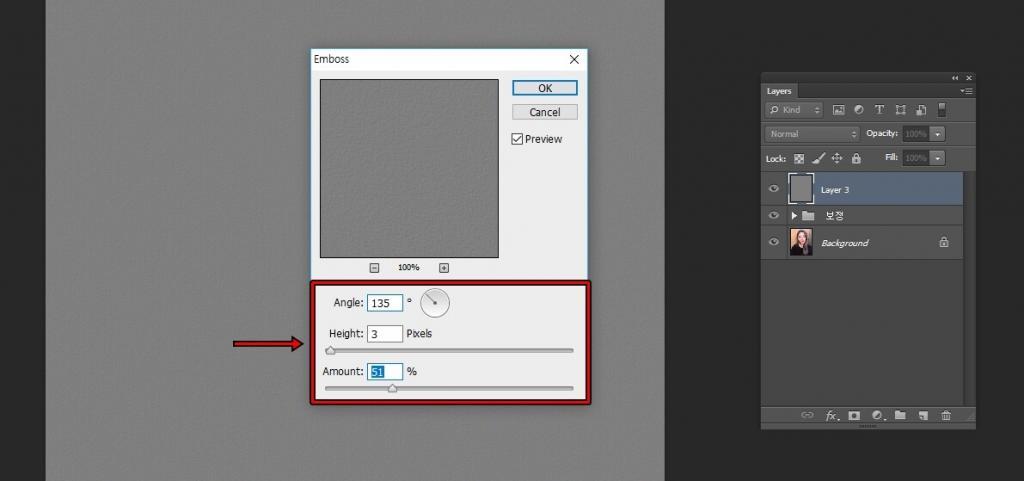
Add Noise를 적용했다면 Filter > Stylize > Emboss를 적용해서 입체적인 모습으로 바꿔야 하는데 Amount 수치를 높일 수록 더 강하게 표현됩니다. 미리 보기를 보면서 원하는 피부 질감으로 수치를 조정하시면 됩니다.
Linear light 블랜딩 모드 적용
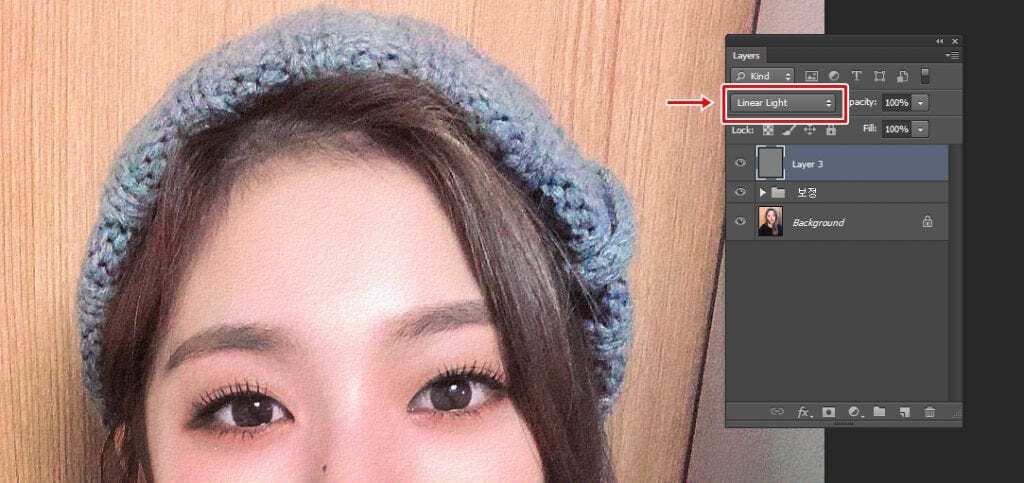
위에 작업으로 피부 질감을 만들었다면 블랜딩 모드를 Linear lihgt로 바꾸게 되면 위에 보이는 것처럼 자연스럽게 합성이 됩니다. 근데 전체 이미지에 적용이 되기 때문에 마스크 기능을 이용하여서 원하는 부분만 적용하는 방법을 알아보겠습니다.
마스크 적용
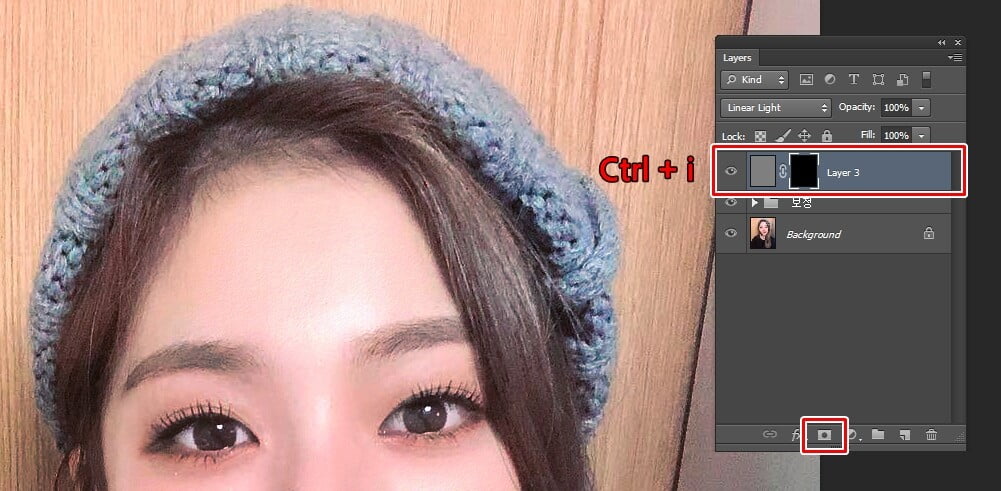
레이어 하단에 마스크 아이콘을 클릭하게 되면 처음에는 흰색으로 되어 있는데 이것을 Ctrl + i 단축키를 눌러서 반전을 시켜주게 되면 검은색으로 변하게 됩니다. 흰색은 보이게 하는 것이고 검은색은 보이지 않게 하는 것이라고 생각하시면 됩니다.
그래서 검은색으로 바꿔서 적용할 부분만 흰색으로 그려서 피부 질감을 표현하는 것입니다.
포토샵 피부 질감 결과

흰색 브러쉬로 피부 질감을 표현한 곳을 그리게 되면 위의 화면처럼 나오게 됩니다. 너무 강하다고 생각이 드시면 Opacity 값을 줄여서 강도를 약하게 만드시면 됩니다. 인물 보정을 할 때 피부가 너무 매끄럽게 변해서 이상하게 보인다면 위의 방법을 사용해서 포토샵 피부 질감 추가해 보시길 바랍니다.


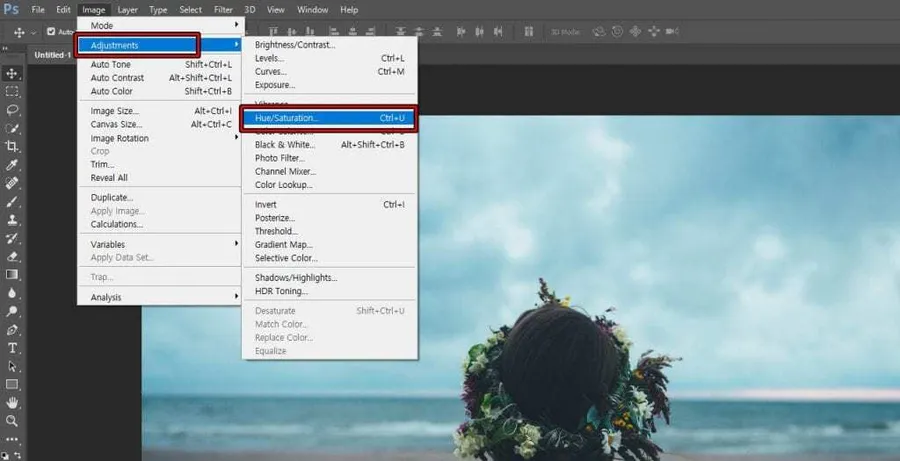
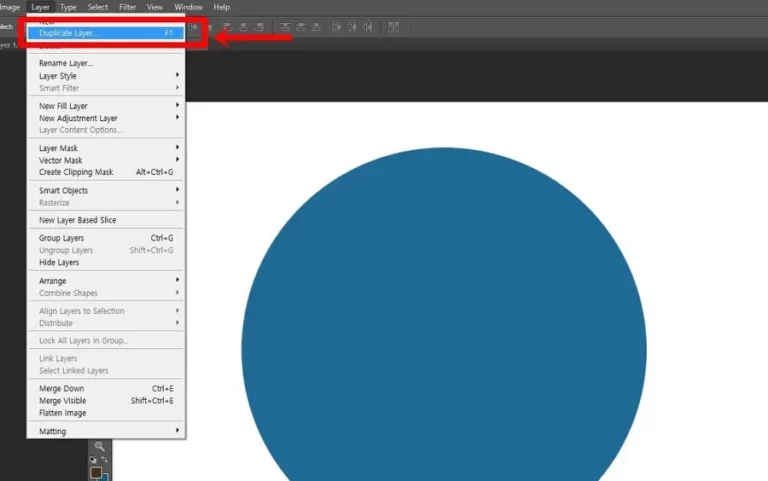
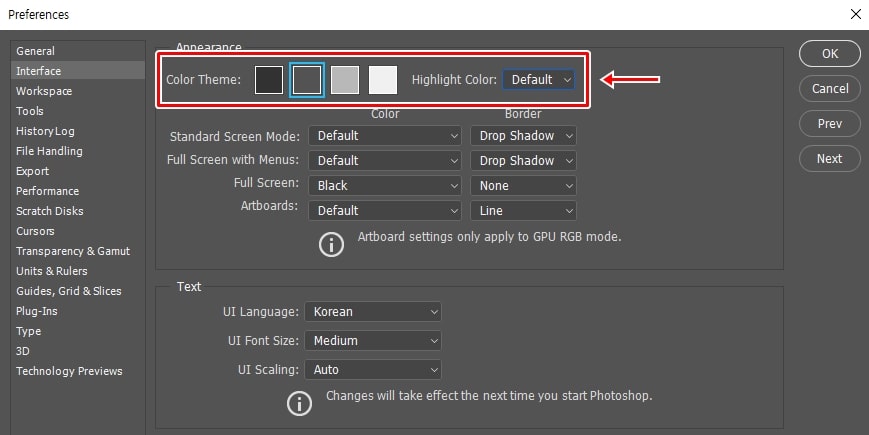
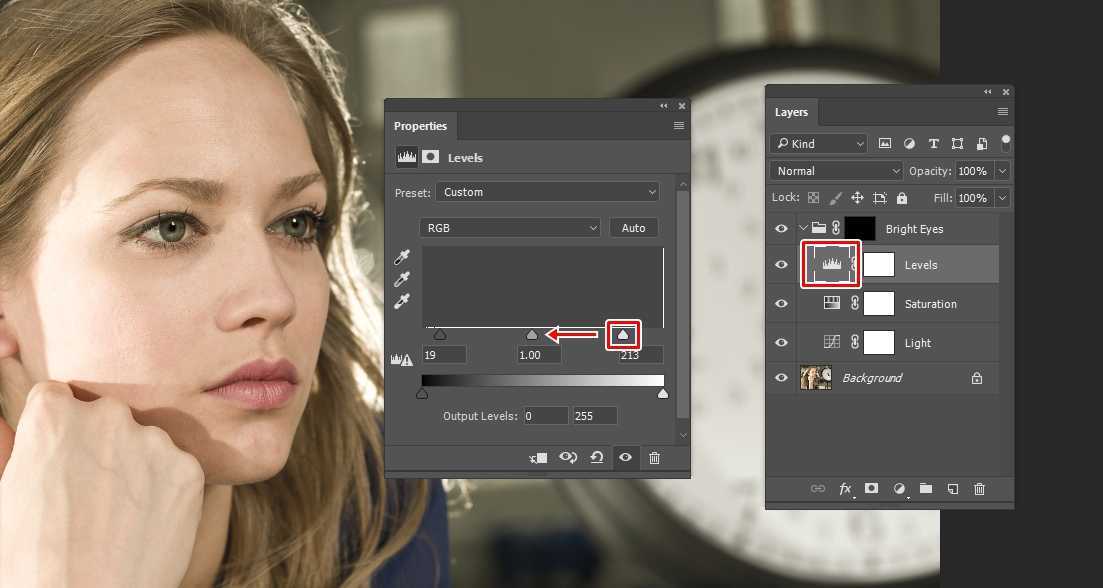
감사합니다~유용한 팁을 알기쉽게 써주셨네요!^^잘보고갑니다